먼저, 광고 중인 계정에서 상단 메뉴 '도구 및 설정' -> 측정항목에서 '전환'을 선택합니다.


중간에 '태그설정'을 클릭합니다.

역시 두 가지 방법으로 설치가 가능한데요:
- 직접 설치
- 태그관리자 사용
직접설치
'태그 직접 설치' 선택

Ads 계정 구성 태그를 포함한 글로벌 태그 존재 확인과 생성된 전환 태그 삽입이 필요한데요.
글로벌 태그:
- global tag가 없는 경우:
첫 번째 옵션 선택 후 박스 안에 코드 복사 후에 해당 코드를 메인 html 파일 <head> {here} </head> 안에 삽입
- global 태그는 존재하나 해당 Ads 계정의 구성 태그가 없는 경우:
global 태그에 해당 Ads 구성 태그[gtag('config', 'AW-00000000') ] 추가
- 해당 Ads 구성 태그가 포함된 global tag가 모든 페이지에 존재하는 경우:
태그 삽입 불필요
전환 태그 설치:
발생조건이 되는 이벤트는 둘 중 어떤 것을 선택하더라도 생성해야 하기 때문에 전환 코드만 제공하는 '페이지 로드'를 선택합니다.
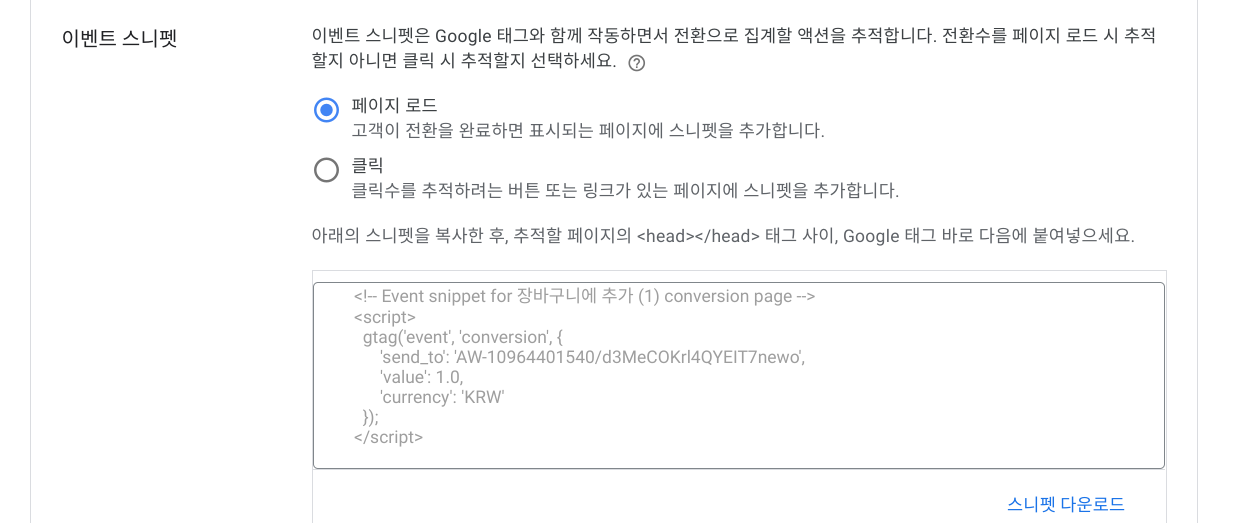
이후, 해당 코드 이벤트 (코드 생성 필요)와 함께를 해당 페이지나 메인 페이지 html 파일 <head> tag 내에 넣어 주면 됩니다..
태그관리자
'Google 태그 관리자 사용' 선택하면 '전환 ID'과 '전환 라벨'을 확인 가능
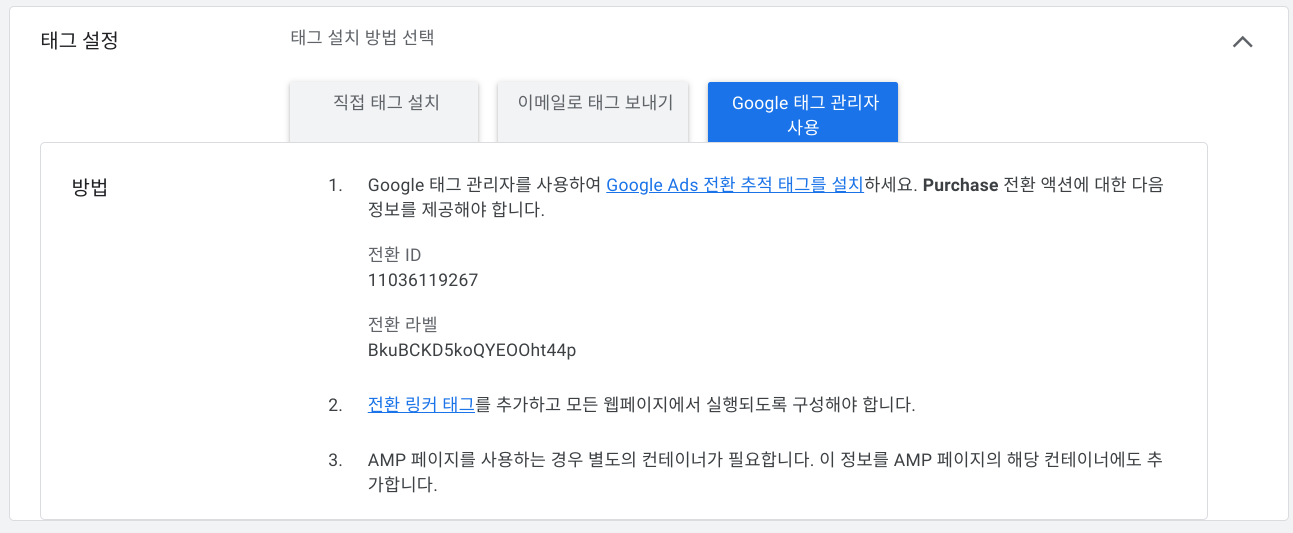
태그관리자 해당 컨테이너에서 '작업공간' -> '태그' -> '새로 만들기' 순으로 선택
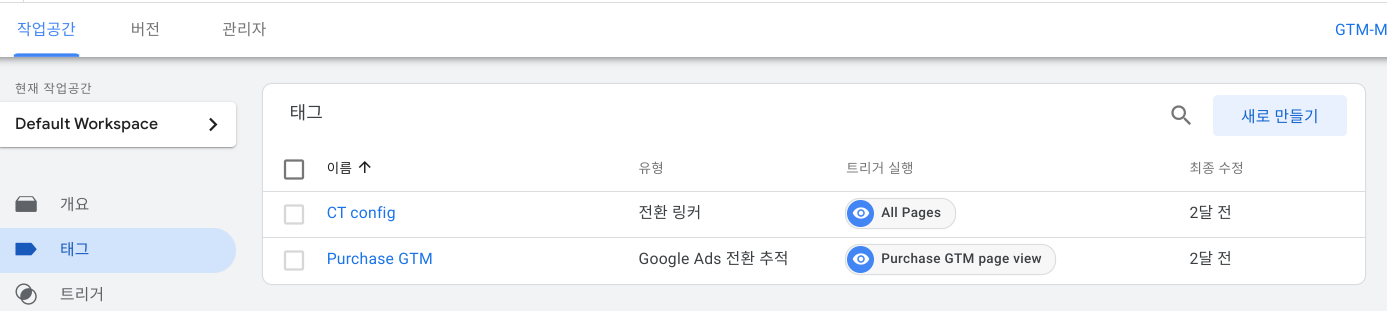
태그 구성 박스 선택 (자세히 알아보기 링크 외 박스 내부 아무 곳이나 누름)
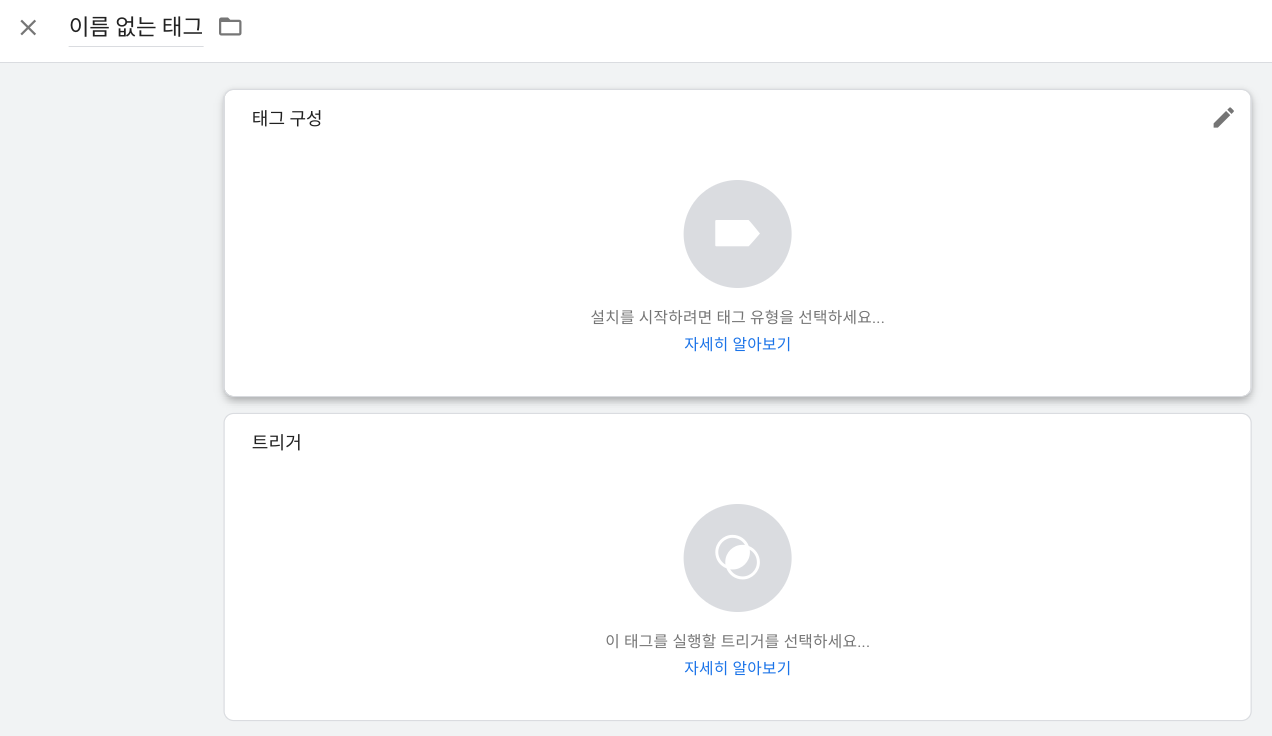
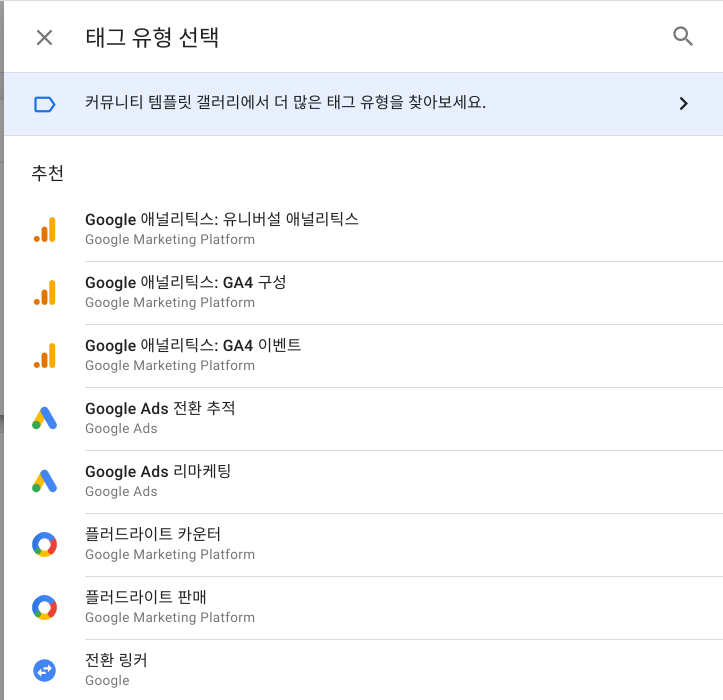
※전환링커가 존재하지 않는 경우 전환링커 설치
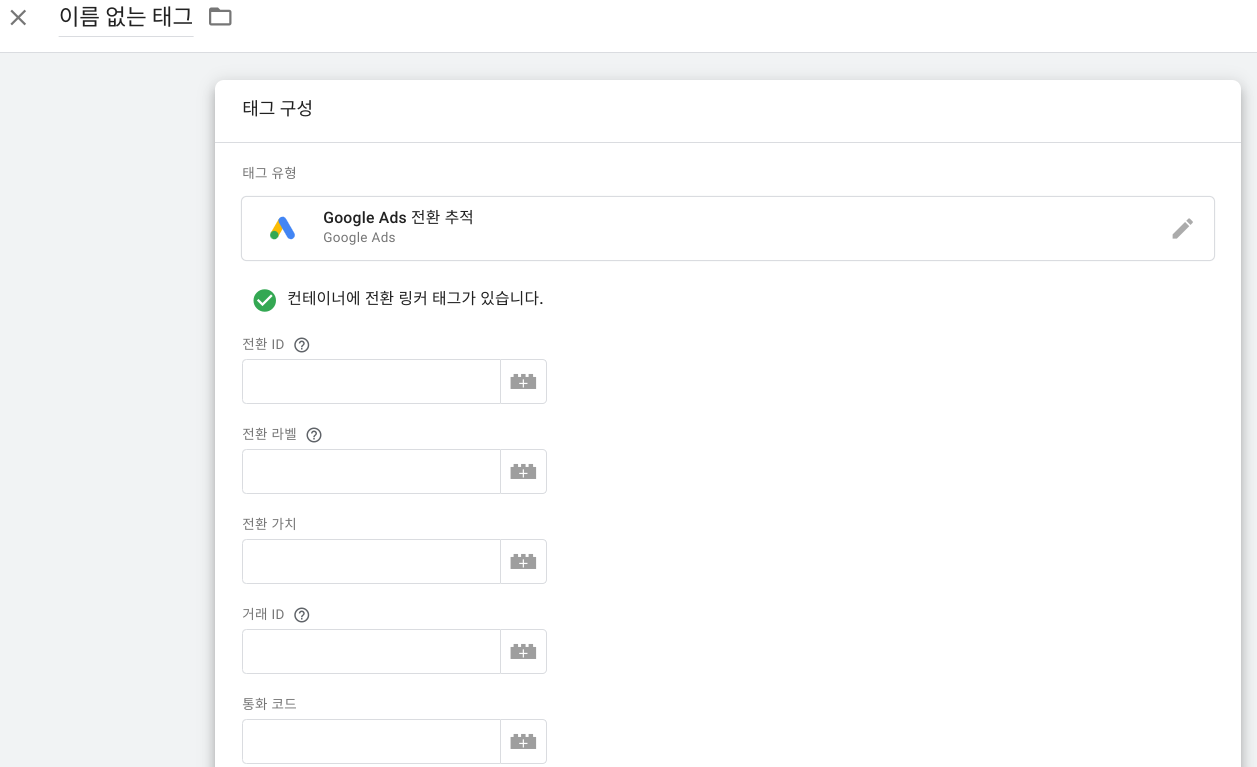
트리거 박스 선택 (이전 단계에서 설정하는 것도 가능)
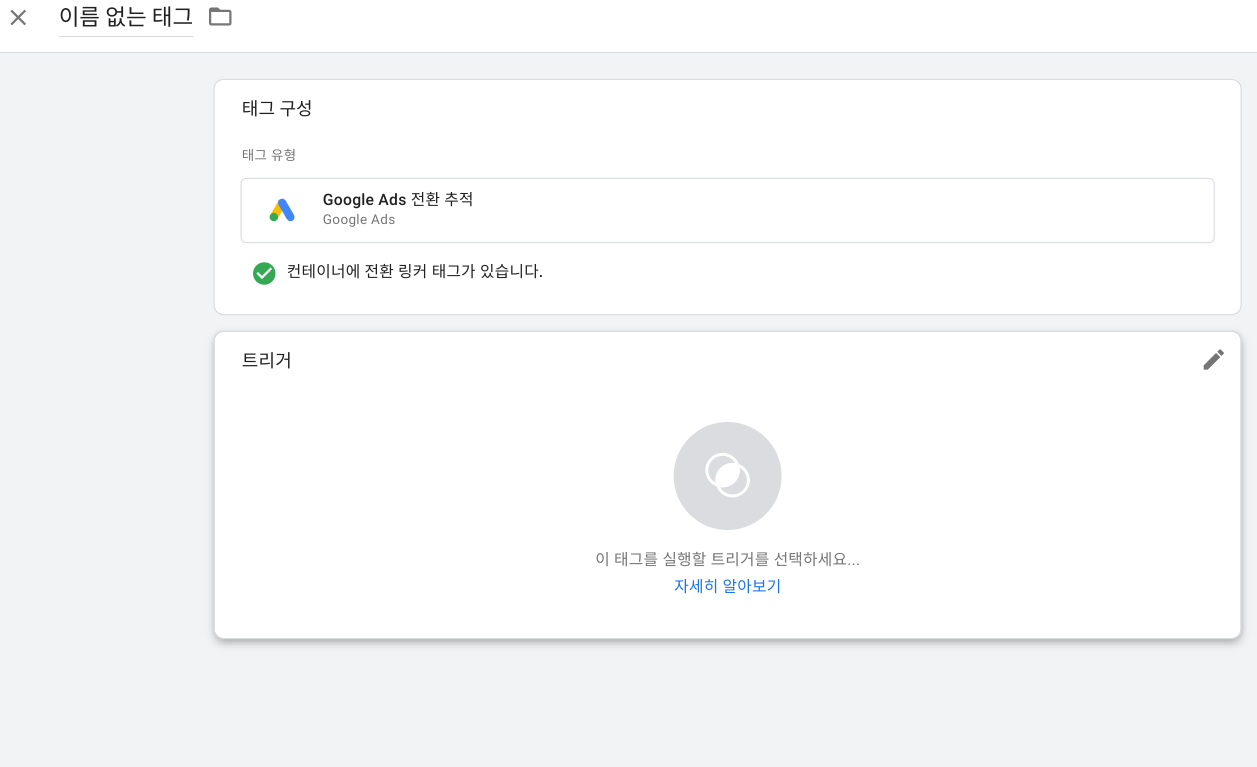
원하는 트리거 선택 (우측 상단 '+' 버튼 클릭으로 원하는 트리거 생성 가능) 후 '저장'
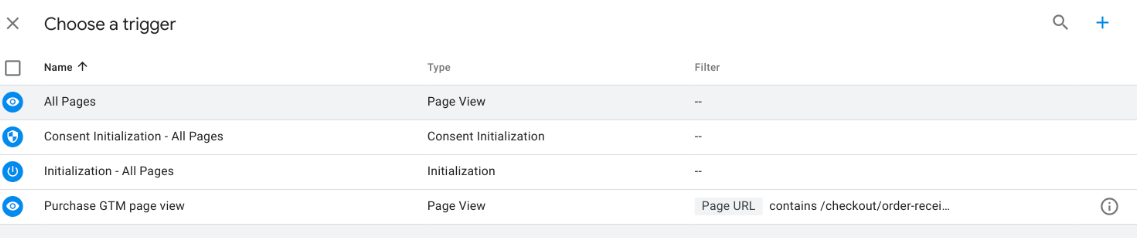
설정된 전환 확인하기
사이트에 설치된 구글 태그 확인하기
구글 애널리틱스나 애즈를 사용하려면 사이트와 해당 제품의 태그를 연결하여야 하는데요. 연결작업 후 태그가 제대로 삽입되었는지, 작동은 제대로 하는지 눈으로 확인할 수 있으면 좋겠죠.
jin-co.tistory.com
태그관리자 트리거 살펴보기
'마케팅 및 SEO > 구글 태그' 카테고리의 다른 글
| [구글태그] 전환설정 - 클릭 (1) | 2023.04.12 |
|---|---|
| [구글 태그] 식스샵 구글 태그 삽입 (2) | 2023.03.21 |
| [구글 태그] 구글애즈 글로벌 태그 삽입 (0) | 2023.02.09 |
| [구글 태그] 메이크샵 구글 태그 삽입 (0) | 2022.12.20 |
| [구글 태그] 쇼피파이 구글 태그 삽입 (0) | 2022.12.14 |



